ADSync - Objekte löschen und zurückholen
Objekte werden absichtlich aber manchmal auch unabsichtlich gelöscht. Diese Seite beschreibt, was da im Hintergrund dann genau passiert, wenn Sie Office 365 samt DirSync im Boot haben.
Übersicht: Benutzer wird gelöscht und wieder "hergestellt"
Hierbei sind zwei Fälle zu unterscheiden. Sie können ein User direkt in der Cloud löschen und wiederherstellen oder sie löschen den Benutzer im lokalen Active Directory und der DirSync-Prozess übernimmt das Löschen.
Der "Regelfall" ist natürlich, dass Sie alle Benutzer über ihr lokales Active Directory verwalten und damit auch die Objekte in der Cloud verwaltet werde. Wenn Sie einen Benutzer On-Premises löschen, dann wird das Konto in der Cloud entsprechend "Gelöscht". In der Cloud landet es AD-im Papierkorb. Aber wie stellen Sie einen gelöschten Benutzer wieder her und was passiert dabei? Die folgende Tabelle soll dabei helfen.
Lesen Sie dazu vorher aber auch die Informationen der Seite ADSync Matching und Office 365 SourceAnchor und ADMT.
| Gelöschtes Objekt | Zwischenstand | Wiederherstellung |
|---|---|---|
Cloud-Only User in Office 365 wurde mit Remove-MSOLUser oder Admin Center gelöscht. |
Der Benutzer wird in den Office 365 Papierkorb verschoben. On-Prem gibt es kein entsprechendes Objekt. |
Sie können das Konto mit Restore-MSOLUser oder das Admin Center einfach wieder zurückholen. |
ADSyncUser in der Cloud mit "Remove-MSOLUser gelöscht |
Obwohl das Konto durch den DirSync angelegt wurde. können Sie es im Admin Center und mit "Remove-MSOLUser" löschen. Es wird in den Office 365 Papierkorb verlagert. Der "normale DirSync" löscht keine User im On-PremAD (Ausnahme Azure Ad Premium). Insofern bleibt das On-Prem-Gegenstück unberührt. |
Genauso wie ein CloudOnly-User können sie auch einen DirSync-User aus dem Office 365 Papierkorb mittels "Restore-MSOLUser" oder Admin Center wieder zurück holen. Er behält dabei seine ImmutableID und wird weiter abgeglichen. Wenn AADConnect noch vorhanden ist, dann kommt der gelöschte Benutzer beim nächsten Sync auch wieder zurück, AADConnect macht immer zuerst einen "Import und erkennt, dass der Benutzer "fehlt". |
On-Prem User gelöscht und KEIN AD-Papierkorb aktiv |
Das Benutzer-Objekt wird durch den DirSync in Office 365 nach "Deleted User" verschoben. Der Anwender kann sich nicht mehr anmelden aber das Postfach etc. bleibt noch 30 Tage vorhanden. |
Ohne Papierkorb kann das Objekt mit der gleichen GUID nur hergestellt werden, wenn ein autoritatives Restore eines DC erfolgt. Alternativ kann ein neuer Benutzer angelegt werden und dann ein Match herbeigeführt werden. |
On-Prem User gelöscht und AD-Papierkorb aktiv |
Das Benutzer-Objekt wird durch den DirSync in Office 365 nach "Deleted User" verschoben. Der Anwender kann sich nicht mehr anmelden aber das Postfach etc. bleibt noch 30 Tage vorhanden. |
Der AD-Papierkorb erlaubt sehr schnell und einfach die Wiederherstellung eines versehentlich gelöschten Objekts. |
On-Prem User nicht mehr im DirSync Scope. |
Das Objekt wird in Office 365 entfernt, da es nicht mehr im Scope ist. Es liegt 30 Tage in dem Office 365 Papierkorb. |
Wenn Sie das Objekt wieder in den Scope bringen, wird es auch wieder aus dem Office 365-Papierkorb in die normale Benutzerliste verschoben. |
Der Fokus dieser Tabelle liegt auch Benutzern, da damit auch Daten und Lizenzen verbunden sind. Auch Gruppen werden mit AADConnect synchronisiert und können gelöscht werden. Hier ist das Matching aber etwas einfacher. Siehe dazu auch ADSync - Gruppen matchen und ADSync und Gruppen
Die verschiedenen Fälle habe ich im Detail dokumentiert:
Office 365 ist sehr dynamisch und einige der hier beschriebenen Verhaltensweisen waren früher noch nicht möglich. Ich kann nicht dafür garantieren, dass diese auch morgen noch genauso funktionieren. Microsoft entwickelt den DirSync kontinuierlich weiter.
- Azure AD Connect: Version Release
History
https://azure.microsoft.com/en-us/documentation/articles/active-directory-aadconnect-version-history/ - DirSync: Directory Sync Tool Version
Release History
http://social.technet.microsoft.com/wiki/contents/articles/18429.dirsync-directory-sync-tool-version-release-history.aspx
Bis ca. 2014
Löschen im lokalen AD mit ADSync
Der normale Weg ist es, ein Objekt im Active Directory zu löschen. Beim nächsten ADSync-Lauf erkennt dies der Prozess und entfernt das Konto beim Import erst aus dem Connector Space.

In den Details ist zu sehen, dass das Objekt in Verbindung mit dem AD-Papierkorb gar nicht mehr nach "Deleted Objects" verschoben wird, sondern in der OU bleibt

Wenn es keinen eingehenden Link in einem anderen Connector gibt, wird das Objekt auch aus dem Metaverse entfernt.
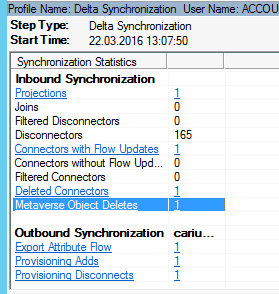

Beim nächsten Export wird das Objekt dann auch im Azure AD entfernt. Sobald ich das Objekt wieder aus dem Papierkorb zurückhole, wird es beim nächsten Sync wieder erkannt und neu angelegt. Da mitterlweile der Sourceanchor (Siehe SourceAnchor Details) normalerweise aus der ObjectGUID abgeleitet wird, wird quasi das gleiche Objekt wieder hergestellt.
Das gilt aber nur für Benutzer. Für Gruppen gibt es diese Funktion nicht, denn der AzureAD-Papierkorb gilt nur für "Microsoft Gruppen".

ADSync legt die Gruppe in der Cloud mit einer neuen ObjectID an. Es ist eine neue Gruppe und wie wird nicht aus einem "AzureAD Papierkorb" geholt.
Out of Scope-verschieben
Wenn ADSync nicht alle OUs überwacht und ich ein Objekt aus einer überwachten OU in eine nicht überwachte OU verschiebe, dann erkennt auch ein DeltaSync, dass sich an dem Objekt etwas geändert at und es nicht mehr da ist.

Allerdings zeigt der Distinguishedname dann nicht mehr das "0ADEL"-Prefix sondern einfach nur den alten DN. Ein Klick auf das Element liefert aber keine Informationen mehr.

Auch hier kann ich das Element wieder in die OU zurückschieben, so dass es wieder als "Neu" erscheint und angelegt wird
Das hindert ADSync aber nicht, der Gruppe in der Cloud eine neue ObjectID zuzuweisen, Es ist eine neue Gruppe und wie wird nicht aus einem "AzureAD Papierkorb" geholt.
Sonderfall: Move-ADObject
Mit dem Commandlet Move-ADObject lassen sich nicht nur Objekte innerhalb einer Domain verlagern sondern auch in andere Domänen verschieben. Sie bekommen dann eine neue ObjectID. Entsprechend sollte ADSync den Verlust des Objekts in der Quelle erkennen aber auch das neue Objekt im Ziel wiederfinden. Verschoben habe ich mit:
Move-ADObject ` -Identity "CN=Movegroup,OU=movetest,DC=carius,DC=de" ` -TargetPath "OU=movetest,DC=sub,DC=carius,DC=de" ` -TargetServer subdc.sub.carius.de
Beide Domains sind durch ADSync verwaltet und beide OUs im Scope. Allerdings war ich dann schon überrascht, dass ADSync beim "Delta Import" nichts erkannt hat. Auch im Metaverse war noch die alte OU enthalten. Erst ein Full-Import hat diese Veränderung aufgezeigt. Ein Objekt, welches mit Move-ADObject in eine andere Domäne verschoben wird, die von AD-Sync nicht überwacht wird, wird nicht als "Delete" erkannt. Das originale Objekt landet auch nicht AD-Papierkorb oder als "Deleted Object in einer OU. Move-ADObjects scheint das Quellobject bei einer Migration in eine andere Domäne komplett zu zerstören.
Wenn Sie diesen Fall haben, dann sollten Sie nach dem Move immer ein "Full-Sync" machen.
Löschen eines Benutzer im Admin Portal
Wenn Sie das Office 365 Admin-Portal nutzen, dann können Sie dort sehr wohl Benutzer löschen. Aber die GUI erlaubt ihnen nur solche Objekte zu löschen, die nicht synchronisiert sind. Der "Löschen"-Punkt ist bei meinem per ADSync verwalteten Benutzer nicht aktiv.
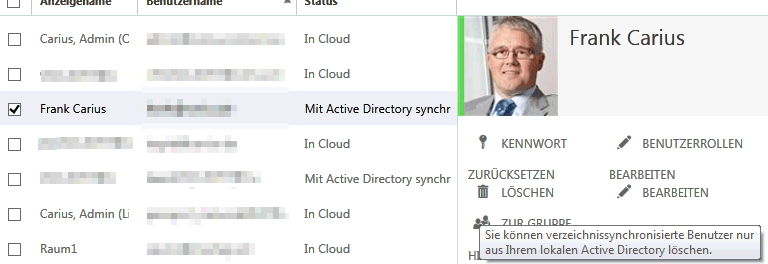
Insbesondere das DirSync-Konto selbst ist besonders geschützt:

Löschen eines AD-Sync Users in der Cloud per Admin Center
Interessant ist aber, dass im neuen Admin Center aktuell (Mai 2016) auch synchronisierte Objekte im Active Directory einen aktiven "Löschen" Button haben, der sogar zum nächsten Schritt führt:


Bei einer Kontrolle im Januar 2018 hat Microsoft den Fehler schon korrigiert.
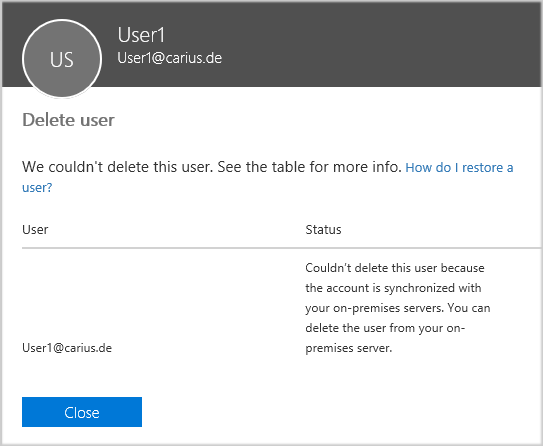

Der reguläre Weg so ein Objekt zu löschen erfolgt über den Verzeichnisabgleich AADConnect. Sie müssten das Objekt im lokale Active Directory so verändern, dass es von AADConnect nicht mehr "gesehen" wird. Der einfachste Griff ist sicher das Löschen das lokalen Kontos. Wenn Sie AADConnect mit einer Filterung von Objekten nach OU, Gruppe oder LDAP-Feld eingerichtet haben, können Sie so ein Objekt wieder aus dem Scope nehmen. AADConnect löscht dann das Objekt in der Cloud.
Sie können natürlich den "DirSync" im Tenant abschalten und dann nach einer Wartezeit die Objekte in der Cloud löschen. Aber ich möchte nicht gleich den gesamten AADConnect für einige Tage außer Kraft setzen. Das ist schon ein Risiko und beim Einsatz der Funktion Office 365 Password Sync auch störend, da Anwender während der Zeit zwar das lokale Kennwort ändern können aber in der Cloud dies nicht nachgezogen wird. Zudem ist das Löschen der Benutzer in der Cloud samt ihrer Daten gar nicht das, was sie eigentlich haben sollten.
Ähnliches passiert, wenn Sie bei einem bei einem per DirSync verwalteten Benutzer die Gruppenmitgliedschaften ändern wollen.

Alle Gruppen die über DirSync verwaltet werden, sind "ReadOnly". Sie können den synchronisierten Office 365 User aber natürlich in eine Office 365 Gruppe addieren und entfernen.
- You can't manage or remove objects that
were synchronized through the Azure Active
Directory Sync tool
https://support.microsoft.com/en-us/help/2619062/you-can-t-manage-or-remove-objects-that-were-synchronized-through-the
Löschen eines ADSync Users in der Cloud per PowerShell
Offiziell können Sie z.B. Benutzern nicht über die Weboberfläche löschen. Allerdings ist dies nur die halbe Wahrheit. Über die Office 365 PowerShell können Sie einen Benutzer mit "Remove-MSOLUser" auch Löschen, wenn er über den DirSync angelegt wurde. Ich habe das mit einem Konto einmal getestet"

Das Konto war danach wirklich in der Cloud "weg" und unter "Gelöschte Objekte" zu finden

Ich hätte das Konto von dort wieder "herstellen" können, aber dann wird es ein "In Cloud" Konto. Interessanter fand ich aber zu sehen, was der DirSync dazu sagt. er hat im gleichen DirSync-Lauf beim Export aus Office 365 den "Delete" erkannt und beim Import das Konto umgehen wieder angelegt.
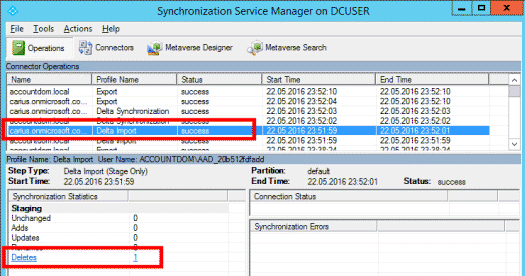

Für ein "Aufräumen" von überzähligen Objekten im AzureAD muss der DirSync gar nicht abgeschaltet werden. Das so gelöschte Objekt wird in den Azure AD Papierkorb verschoben. Wenn das lokale AD-Objekt aber noch vorhanden ist, dann wird das Konto beim nächsten "Sync" aber wieder aus dem "DeletedUser"-Container restauriert und es kann weiter gehen
# AADConnect Start-ADSyncCycle -PolicyType initial
Der Benutzer verschwindet dann auch wieder aus "Deleted Objects" und wird wieder als ganz normaler Anwender angezeigt.
- You can't manage or remove objects that
were synchronized through the Azure Active
Directory Sync tool
https://support.microsoft.com/en-us/help/2619062/you-can-t-manage-or-remove-objects-that-were-synchronized-through-the
Wiederverbinden ohne AD-Papierkorb
Wenn alle "Löschvorgänge" geplant waren, funktioniert der DirSync wunderbar und korrigiert auch Fehler des Administrators in der Cloud. Was aber passiert, wenn das Löschen On-Premises gar nicht gewünscht war und wieder rückgängig gemacht werden soll? Der aus dem AD gelöschte Benutzer ist ja im Bereich "Gelöschte Objekte" in Office 365 vorhanden. Ich wollte auf jeden Fall verhindern, dass eine erneute Bereitstellung im lokalen AD mit dem DirSync ein neues zweites Objekt anlegt und die Mails des gelöschten Benutzers verschwinden. Zudem sollte die Adresse nicht allzu lange "unerreichbar" sein. Entsprechend veränderten sich die Felder.
Ohne den AD-Papierkorb habe ich folgenden Prozess mir überlegt.
| Schritt | Befehl | Beschreibung |
|---|---|---|
|
|
Set-ADSyncScheduler ` -SyncCycleEnabled:$false |
Solange ADSync weiter läuft, sollten Sie nicht in der Cloud an Objekten etwas "rumschrauben". Der DirSync-Prozess ist hier sehr einehmend und wenn in seinem Tenant z.B. ein Objekt auftaucht, was dort nicht hingehört, dann wird dieses umgehend auch wieder gelöscht. |
|
|
Restores <upn_des_Users> |
Das durch den DirSync gelöschte Benutzerobjekt liegt im Papierkorb und ist dort erst mal nicht weiter bearbeitbar. Es muss also zuerst wieder zum Leben erweckt werden. Das ist im Fall eines gelöschten Objekts besonders wichtig, damit z.B.: eingehende Mails weiterhin funktionieren. Länger als 30 Tage darf dies aber nicht dauern, sonst ist das Postfach leer. |
|
|
set-MsolUser ` -UserPrincipalName <upn_des_Users> ` -ImmutableId "$null" |
Das wiederhergestellte Objekt hat noch alle vorherigen Properties. Damit es mit einem neuen AD-Objekt "gematched" werden kann, muss die ImmutableID erst einmal geleert werden. Die Angabe von "$null" funktionierte bei mir nicht. Erst ein Leerstring hat das Feld leer gemacht oder sie geben "$null" mit Anführungszeichen an. |
|
|
On-Prem AD |
Im lokalen On-Prem-AD habe ich dann ein AD-Objekt wieder neu angelegt (oder aus der Papierkorb wieder hergestellt). Wichtig ist, dass das Feld "Mail" dieses Objekts genau mit dem Feld "Mail" des Office 365-Objekts übereinstimmt, da der DirSync damit ein Matching macht (Siehe auch |
|
|
Set-ADSyncScheduler ` -SyncCycleEnabled:$true Start-ADSyncCycle ` -PolicyType Delta |
Nun sollte das Feld bereitet sein, dass der DirSync das neu im On-Prem-AD angelegte Konto in die Cloud replizieren kann. Dank der Mailadresse |
Ich habe mit zu jedem Schritt mit "GET-MSOLUser" die Eigenschaften des Benutzers anzeigen lassen. Folgende Felder haben sich geändert:
| Feld | Ausgangsobjekt | Durch DirSync gelöscht | Nach Recover-MSOLUser |
Nach Set-MSOILUser -immutableID "" |
Nach DirSync Match |
|---|---|---|---|---|---|
ExtensionData |
System.Runtime.Serialization.Extension.DataObject |
||||
AlternateEmailAddresses |
{} |
{} |
{} |
{} |
{} |
AlternateMobilePhones |
{} |
{} |
{} |
{} |
{} |
AlternativeSecurityIds |
{} |
{} |
{} |
{} |
{} |
BlockCredential |
False |
False |
False |
False |
False |
City |
|||||
|
CloudExchangeRecipientDisplayType |
1073741824 |
1073741824 |
1073741824 |
1073741824 |
1073741824 |
Country |
|||||
Department |
|||||
|
DirSyncProvisioningErrors |
{} |
{} |
{} |
{} |
{} |
DisplayName |
User6 |
User6 |
User6 |
User6 |
User6 |
Errors |
|||||
Fax |
|||||
FirstName |
User6 |
User6 |
User6 |
User6 |
User6 |
ImmutableId |
OgXZ+PUtOkOrY2Ea8NS16g== |
OgXZ+PUtOkOrY2Ea8NS16g== |
OgXZ+PUtOkOrY2Ea8NS16g== |
|
eWhqldRfMkW8kQv337THoA== |
IndirectLicenseErrors |
{} |
{} |
{} |
{} |
{} |
IsBlackberryUser |
False |
False |
False |
False |
False |
IsLicensed |
True |
True |
True |
True |
True |
LastDirSyncTime |
23.05.2016 09:34:00 |
$null |
$null |
$null |
23.05.2016 10:50:19 |
LastName | |||||
|
LastPasswordChangeTimestamp |
23.05.2016 09:29:24 |
23.05.2016 09:29:24 |
23.05.2016 09:29:24 |
23.05.2016 09:29:24 |
23.05.2016 09:29:24 |
|
LicenseReconciliationNeeded |
False |
False |
False |
False |
False |
Licenses |
{carius:ENTERPRISEPACK} |
||||
LiveId |
1003BFFD9078E2A6 |
1003BFFD9078E2A6 |
1003BFFD9078E2A6 |
1003BFFD9078E2A6 |
1003BFFD9078E2A6 |
|
MSExchRecipientTypeDetails |
|||||
MobilePhone |
|||||
ObjectId |
34a7a955-d50f-4cfd-a7a9-2a5b076976e2 |
||||
Office |
|||||
|
OverallProvisioningStatus |
Success |
PendingInput |
PendingInput |
Success |
Success |
PasswordNeverExpires |
True |
True |
True |
True |
True |
|
PasswordResetNotRequiredDuringActivate |
True |
True |
True |
True |
True |
PhoneNumber | |||||
PortalSettings | |||||
PostalCode | |||||
PreferredLanguage | |||||
ProxyAddresses |
{smtp:User6@carius.onmicrosoft.com, SMTP:User6@carius.de} |
||||
ServiceInformation |
{} |
{} |
{} |
{} |
{} |
SignInName |
User6@carius.de |
User6@carius.de |
User6@carius.de |
User6@carius.de |
User6@carius.de |
SoftDeletionTimestamp |
$null |
23.05.2016 10:34:05 |
$null |
||
State | |||||
StreetAddress | |||||
|
StrongAuthenticationMethods |
{} |
{} |
{} |
{} |
{} |
|
StrongAuthenticationPhoneAppDetails |
{} |
{} |
{} |
{} |
{} |
|
StrongAuthenticationProofupTime | |||||
|
StrongAuthenticationRequirements |
{} |
{} |
{} |
{} |
{} |
|
StrongAuthenticationUserDetails |
|||||
StrongPasswordRequired |
True |
True |
True |
True |
True |
|
StsRefreshTokensValidFrom |
29.04.2015 00:38:12 |
23.05.2016 09:29:24 |
23.05.2016 09:29:24 |
23.05.2016 09:29:24 |
23.05.2016 09:29:24 |
Title |
|||||
UsageLocation |
DE |
DE |
DE |
DE |
DE |
|
UserLandingPageIdentifierForO365Shell |
|||||
UserPrincipalName |
User6@carius.de |
User6@carius.de |
User6@carius.de |
User6@carius.de |
User6@carius.de |
|
UserThemeIdentifierForO365Shell |
|||||
UserType |
Member |
Member |
Member |
Member |
Member |
ValidationStatus |
Healthy |
Healthy |
Healthy |
Healthy |
Healthy |
WhenCreated |
29.04.2015 00:38:12 |
29.04.2015 00:38:12 |
29.04.2015 00:38:12 |
29.04.2015 00:38:12 |
29.04.2015 00:38:12 |
Achtung
Ich habe nach dem "Recover" ein paar Minuten gewartet und
mit erstaunen zu erkennen, dass DirSync das gerade
wiederhergestellte Objekte einfach wieder entfernt hat. Der
DirSync "kümmert" sich also um jedes Objekt, welches in der
Cloud mit einer "ImmutableID" versehen ist. Insofern wäre
dieser Weg nur gangbar, wenn es mir gelingt die ImmutableID
an dem gelöschten Objekte zu entfernen.
Interessant ist dabei, dass das Office 365 Objekt fast komplett erhalten bleibt. Sowohl die Mailadressen aber auch die Mitgliedschaften in Office 365-Gruppen bleiben erhalten. Auch die Office 365 Lizenz und sogar administrative Berechtigungen sind nach der Wiederherstellung wieder vorhanden. Einzig die Mitgliedschaft in über DirSync verwaltete AD-Gruppen ist natürlich nicht mehr gegeben. Durch das Löschen des Objekts im lokalen On-Prem-AD ist das Benutzerobjekt dort auch aus den AD-Gruppen entfernt worden und der DirSync wurden die Gruppenmitgliedschaften natürlich auch in der Cloud aktualisiert. Durch die Neuanlage bzw. Wiederherstellung des Benutzers On-Premises und die Aufnahme in die Gruppen werden die Mitgliedschaften aber ebenfalls auch wieder in der Cloud aktualisiert. Insofern ist der Benutzer zumindest in der Cloud wieder komplett hergestellt.
Etwas anders sieht das natürlich On-Premises aus, wenn der Benutzer nicht über den Papierkorb wieder hergestellt, sondern neu angelegt wurde. Mit einer neuen SID und neuer ObjectGUID etc. ist er natürlich nicht mehr das gleiche Objekt. Auch könnten ihm On-Prem einige LDAP-Einstellungen fehlen, die auch in der Cloud Auswirkungen haben. Diese Beschreibung gilt daher nur für den vereinfachten Fall und z.B. nicht, wenn Sie Exchange oder Skype for Business im Hybrid Mode betreiben. Hier sind sicher noch einige weitere Einstellungen zu tätigen.
Wiederverbinden mit AD-Papierkorb
Seit Windows 2008R2 gibt es ja den AD-Papierkorb, ob den Objekte doch etwas einfacher wieder zurück geholt werden können. Zwar kann ein Administrator auch vorher versuchen, Objekte auf dem "Deleted Objects"-Container zurück zu holen. Aber dabei gehen doch einige Informationen des Benutzers verloren. Mittlerweile sollten aber alle Windows 2003 DCs und älter wirklich Geschichte sein und es kein Problem sein, den Forest auf dem Windows 2008R2-Mode zu betreiben und damit von den Vorteilen des AD-Papierkorbs zu profitieren.
- AD User On-Prem anlegen
Ich habe lokal einen Benutzer angelegt, eine Mailadresse verpasst und in ein paar Gruppen aufgenommen - DirSync abwarten
Der Verzeichnisabgleich hat den Benutzer in Office 365 angelegt - AD User gelöscht
Dann haben ich den Benutzer im On-Prem-AD wieder gelöscht - DirSync löscht Cloud User
Wie zu erwarten wurde das Konto in der Cloud ebenfalls in den Papierkorb der Cloud verschoben - "Undelete" On-Prem
Nun habe ich vom lokalen AD-Papierkorb gebraucht gemacht und das Konto wieder hergestellt. Dank dem AD-Papierkorb kam nicht nur die Mailadresse mit, sondern auch die Gruppenmitgliedschaften wurden komplett wieder hergestellt - DirSync aktualisierte das Cloud-Objekt
Natürlich war ich nun gespannt, ob der DirSync ein neues Objekt anlegt oder das bestehende "gelöschte" Objekt wieder rettet. Der nächste DirSync hat tatsächlich das Konto aus dem Office 365 Papierkorb wieder direkt hergestellt.
Hier hat Microsoft mit dem ADSync eine sehr elegante Möglichkeit geschaffen, ein irrtümlich im lokalen Forest gelöschtes Objekt schnell wieder bereit zu stellen.
Wiederverbinden mit "Tombstone"
Leider kann man den AD-Papierkorb nicht mehr rückgängig machen. Denn erst danach ist mir aufgefallen, dass man auch ohne AD Papierkorb verschiedene AD-Objekte eines lokalen Windows 2003 Active Directory wieder "entlöschen" kann. Wenn Benutzer gelöscht werden, dann verschwinden sie ja nicht sofort komplett aus der Datenbank, sondern werden "als gelöscht" markiert aber 60-120 Tage noch mitgeführt, damit alle Domain Controller diesen "Löschbefehl" auch lernen können. Erst nach Ablauf dieser "Tombstone"-Zeit löscht dann jeder DC für sich das Objekt.
Mit Tools wie ADRestore (Sysinternals) oder Lazarus oder auch LDP können Administratoren solche Konten aus dem "Deleted Object"- Container wieder herausholen. Der große Vorteil gegenüber einer Neuanlage ist, dass die ObjectGUID als auch die SID erhalten bleibt. Speziell die ObjectGUID ist ja im Hinblick auf die ImmutableID wichtig.
Ich könnte mir durchaus vorstellen, dass auch ein Undelete eines Objects über diesen Weg dazu führt, dass der DirSync das Objekt ebenfalls wieder aus dem Office 365 Papierkorb zurück holt. Allerdings werden Sie dann natürlich Gruppenmitgliedschaften und nicht gesicherte AD-Felder natürlich noch nacharbeiten müssen.
- AdRestore v1.1
https://technet.microsoft.com/en-us/sysinternals/adrestore.aspx - LAZARUS Active Directory Deleted Objects
Recovery
http://www.ldapexplorer.com/en/lazarus.htm
Remove-ADSyncCSObject
Achtung:
Sie sollten genau wissen, was Sie mit diesem Befehl
anstellen.
Aber es gibt Fälle, in denen ADSync etwas aus dem Tritt kommt. Das passiert z.B. bei Änderungen an Synchronisierungs-Regel, die dann Objekte "disconnected" vom Metaverse oder ConnectorSpace hinterlassen und als Sync-Fehler hartnäckig ihre Statistik stören. Häufig ist es ein "sync-generic-failure", der sich auch nicht alleine irgendwann löst. In einem Fall hatte, warum auch immer, ADSync noch den ActiveSync-Container als "placeholder" in den Connector Space repliziert.
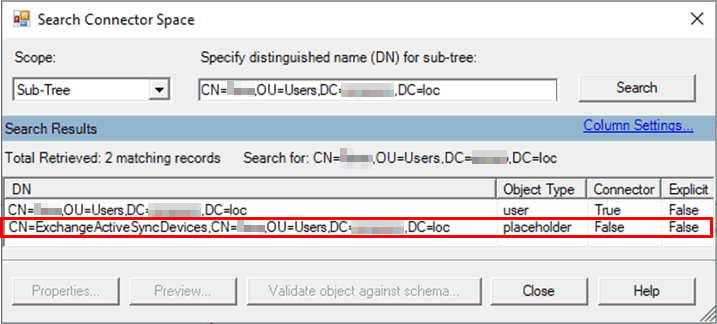
Der Benutzers selbst hat noch einen Connector aber das darunterliegende Objekte nicht mehr. "(Connector = false)". Das ist lange nicht aufgefallen, bis der Benutzer nun auch noch entfernt werden sollte.

Der Fehler enthält z.B. den String "ApplyDeleteToCS". ADSync versucht also das Objekte im ConnectorSpace zu löschen was aber nicht möglich ist, solange es noch das darunterliegende Objekte vorhanden ist. Ein Blick in den Connector-Space des Benutzers zeigt aber anscheinend einen Altlast bei den Synchronisierungsregeln.

Die Ursache konnte aber nicht mehr ermittelt werden. Die Holzhammer-Methode wäre nun ein Neuaufbau von ADSync mit einem HardMatch der Objekte. In dem Beispiel sind wir das Risiko eingegangen, direkt den ConnectorSpace zu bearbeiten. Per PowerShell kann ich als Administrator dort Objekte auslesen und löschen.
Get-ADSyncCSObject -DistinguishedName "CN=user1,OU=Abteilung,DC=msxfaq,DC=de" -ConnectorName msxfaq.de Remove-ADSyncCSObject -DistinguishedName "CN=user1,OU=Abteilung,DC=msxfaq,DC=de" -ConnectorName msxfaq.de
So haben wir dann im ConnectorSpace die Objekte gelöscht, welche früher durch eine SyncRegel sowieso schon gelöscht sein sollten. Danach war der Fehler nicht mehr vorhanden.
Um aber ganz sicher zu sein, wurde dann ein "Full-Import " mit allen Connectoren ausgeführt, um ggfls. zu viel gelöschte Einträge zu erkennen. In dem Fall hat ADSync aber auch keine Objekte mehr angelegt:
Warnung
Auch wenn der Umgang mit "Remove-ADSyncCSObject" sehr
einfach ist, so ist es doch ein tiefer Eingriff, der
normalerweise nicht erforderlich sein sollte. Hier waren
wohl eigene ADSync-Regeln der Vergangenheit die Ursache.
- Beheben von Problemen mit einem Objekt, das nicht mit Azure Active Directory
synchronisiert wird
https://docs.microsoft.com/de-de/azure/active-directory/hybrid/tshoot-connect-object-not-syncing#cs-import - Disconnecting Objects with AADConnect
http://dloder.blogspot.com/2018/11/disconnecting-objects-with-aadconnect.html - Disconnecting Objects with AADConnect Default Filtering
https://dloder.blogspot.com/2019/11/disconnecting-objects-with-aadconnect_12.html
Weitere Links
Einen per DirSync in der Cloud angelegten Benutzer können Sie nicht einfach löschen.
- ADSync Matching
- Office 365 SourceAnchor und ADMT
- ADSync Orphaned Objects
- You can't manage or remove objects that
were synchronized through the Azure Active
Directory Sync tool
https://support.microsoft.com/en-us/help/2619062/you-can-t-manage-or-remove-objects-that-were-synchronized-through-the - Szenarioübersicht über das
Wiederherstellen gelöschter
Active Directory-Objekte
https://technet.microsoft.com/de-de/library/dd379542(v=ws.10).aspx - Schritt 1: Aktivieren des
Active Directory-Papierkorbs
https://technet.microsoft.com/de-de/library/dd379481(v=ws.10).aspx - Schritt 2: Wiederherstellen eines
gelöschten Active Directory-Objekts
https://technet.microsoft.com/de-de/library/dd379509(v=ws.10).aspx - Understand and Modify Office 365 Users
ImmutableID
http://mstechtalk.com/understand-and-modify-office365-Users-immutableid/ - Office 365 – Why You Need to Understand
ImmutableID
http://blogs.perficient.com/microsoft/2015/04/office-365-why-you-need-to-understand-immutableid/ - How to remove synced Users from Cloud
Side
http://blogs.technet.com/b/hot/archive/2011/12/01/how-to-remove-synced-Users-from-cloud-side.aspx
Beschreibt den alten Weg, einen User in eine von der Synchronisation ausgeschlossenen OU zu verschieben und per FullSync zu löschen - How to delete a User from Office 365
which has been synced with Dirsync
http://blog.msgeneral.nl/2011/10/how-to-delete-User-from-office-365-that.html
Delete über DirSyncConsole -
Reconnect Office 365 Account with Dirsync’ed
AD account
http://www.wizage.net/2014/03/reconnect-office-365-account-with-dirsynced-ad-account/
Nette Beschreibung aber ich würde die Reihenfolge so anpassen, dass der DirSync angehalten ist. -
Useful PowerShell Commands for Office 365
http://www.joseph-streeter.com/?p=426 -
Windows Azure Active Directory Connector
part 3: immutable ID
https://blog.msresource.net/2014/03/10/windows-azure-active-directory-connector-part-3-immutable-id/ -
How to Map On-Prem Active Directory Users to
existing Office365 Users
http://blogs.4ward.it/how-to-map-onprem-active-directory-Users-to-existing-office365-Users/ -
[English] Change ImmutableID in Azure Active
Directoy (AAD/O365) for a Synced and
Federated User
https://blogs.technet.microsoft.com/tfg/2015/08/11/english-change-immutableid-in-azure-active-directoy-aado365-for-a-synced-and-federated-User/ -
Change the immutableid for an Office 365
Mailbox
http://www.joseph-streeter.com/?p=423 -
The AD Recycle Bin: Understanding,
Implementing, Best Practices, and
Troubleshooting
https://blogs.technet.microsoft.com/askds/2009/08/27/the-ad-recycle-bin-understanding-implementing-best-practices-and-troubleshooting/ -
LAZARUS Active Directory Deleted Objects
Recovery
http://www.ldapexplorer.com/en/lazarus.htm















